
في بعض الحالات، يمكن أن مكاتب افتراضية للقيام بهذا العمل على الكمبيوتر هو في الحقيقة أكثر ملاءمة. في هذا الدليل، تفاصيل كيفية استخدام ويندوز 10 مكاتب افتراضية للمنظمة أكثر ملاءمة لسير العمل.
ما هو مكاتب افتراضية
مكاتب افتراضية تسمح لك لتوزيع البرامج والنوافذ المفتوحة على "المناطق" الفردية ومريحة للتبديل بينهما.على سبيل المثال، في واحدة من مكاتب افتراضية وبرامج العمل المنظم يمكن فتح، ومن ناحية أخرى - تطبيق الطابع الشخصي والترفيه، في حين التبديل بين هذه المكتبية يمكن أن تكون تركيبة مفاتيح بسيطة أو زوج من نقرات الماوس.
إنشاء سطح المكتب الافتراضي ويندوز 10
من أجل إنشاء سطح مكتب ظاهري جديد، اتبع الإجراءات البسيطة التالية:
- انقر على زر "التمثيل المهمة" على شريط المهام، أو اضغط على مفاتيح فوز + تبويب (حيث WIN-مفتاح مع شعار ويندوز) على لوحة المفاتيح.
- في الزاوية اليمنى السفلى، انقر على البند "إنشاء سطح المكتب".
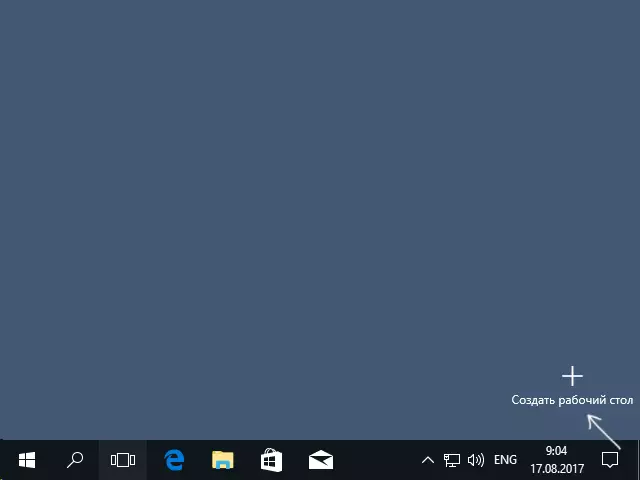
- في نظام التشغيل Windows 10 1803، الزر إنشاء سطح المكتب الافتراضي الجديد انتقل الى الجزء العلوي من الشاشة و"عرض المهام" ظهر زر، ولكن جوهر نفسه.
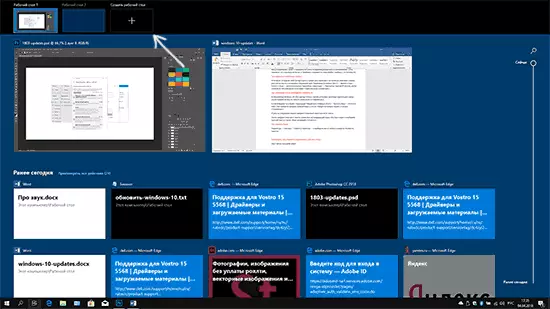
جاهز، وخلق سطح المكتب الجديد. لإنشائه تماما من لوحة المفاتيح، حتى من دون الخوض في "التمثيل المهمة"، اضغط على مفاتيح السيطرة + وين + D.
أنا لا أعرف إذا كان عدد من ويندوز 10 مكاتب افتراضية محدودة، ولكن حتى لو كان محدودا، بالتأكيد تقريبا أنك لن تأتي عبر ذلك (في حين حاولت توضيح المعلومات حول تقييد، وجدت رسالة أن واحدا من المستخدمين "أداء المهام" يعتمد على 712 - سطح المكتب الافتراضي).
عن طريق مكاتب افتراضية
بعد إنشاء سطح المكتب الافتراضي (أو عدة)، يمكنك التبديل بينهما، وضع التطبيقات على أي منهم (أي سوف يكون إطار البرنامج الحالي فقط على سطح مكتب واحد) وإزالة أجهزة الكمبيوتر المكتبية التي لا داعي لها.التبديل
للتبديل بين مكاتب افتراضية، ويمكن النقر على زر "التمثيل المهمة"، ومن ثم على سطح المكتب المطلوب.
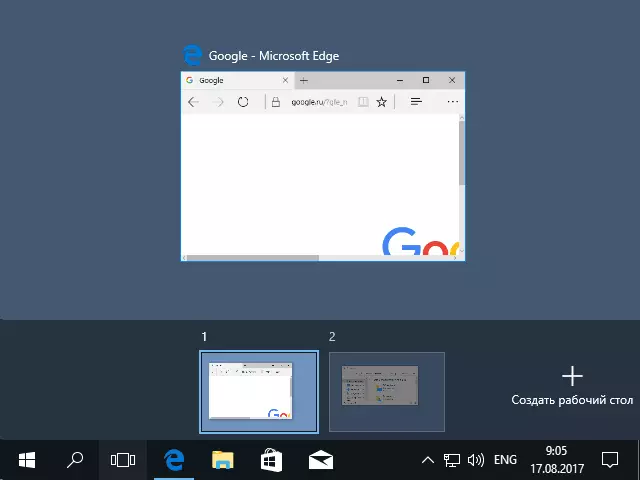
خيار التبديل الثاني - باستخدام المفاتيح الساخنة السيطرة + + فوز arrow_vlevo أو Ctrl + وين + arrow_number.
إذا كنت تعمل على جهاز كمبيوتر محمول، وتدعم الإيماءات مع أصابع متعددة، وخيارات تحويل إضافية يمكن عن طريق الإيماءات، على سبيل المثال، وقضاء ثلاثة أصابع حتى نرى أداء المهمة، يمكنك التعرف على كل فتات في المعلمات - الأجهزة - التي تعمل باللمس لوجة.
وضع التطبيقات على نظام التشغيل Windows 10 مكاتب افتراضية
عند تشغيل البرنامج، يتم وضعها تلقائيا على سطح المكتب الافتراضي، الذي ينشط حاليا. يمكنك نقل البرامج قيد التشغيل بالفعل إلى سطح آخر، لذلك يمكنك استخدام واحدة من طريقتين:
- في وضع "التمثيل المهمة"، يمكنك النقر بزر الماوس الأيمن على نافذة البرنامج وتحديد سياق عنصر القائمة "الانتقال إلى" - "سطح المكتب" (أيضا في هذه القائمة، يمكنك إنشاء سطح مكتب جديد لهذا البرنامج).

- مجرد سحب نافذة التطبيق إلى سطح المكتب المطلوبة (كما في "التمثيل المهمة").
يرجى ملاحظة أن هناك بندين أكثر إثارة للاهتمام ومفيدة في بعض الأحيان في قائمة السياق:
- تظهر هذه النافذة على جميع أجهزة الكمبيوتر المكتبية (أعتقد أن التفسير لا تحتاج إذا لاحظ هذا البند، وسوف ترى هذه النافذة في كل أسطح المكتب الافتراضية).
- تظهر نوافذ هذا التطبيق على جميع أجهزة الكمبيوتر المكتبية - وهنا المقصود هو أنه إذا كان البرنامج يمكن أن يكون لها عدة نوافذ (على سبيل المثال، Word أو جوجل كروم)، ثم كل النوافذ من هذا البرنامج سيتم عرضها على جميع أجهزة الكمبيوتر المكتبية.
بعض البرامج (تلك التي تسمح لك لبدء تشغيل مثيلات متعددة) يمكن فتح في وقت واحد على عدة أجهزة الكمبيوتر المكتبية: على سبيل المثال، إذا قمت بتشغيل المتصفح أولا على سطح مكتب واحد، ثم من ناحية أخرى - وسوف يكون اثنين من نوافذ المتصفح المختلفة.
البرامج التي يمكن أن تعمل إلا في واحدة تتصرف المثال بشكل مختلف: على سبيل المثال، إذا كنت أطلقت هذا البرنامج على سطح المكتب الظاهري الأول، ثم محاولة تشغيل في الثاني، سوف تلقائيا "اتخاذ" إلى إطار هذا البرنامج على سطح المكتب الأول.
حذف سطح المكتب الافتراضي
من أجل حذف سطح المكتب الافتراضي، يمكنك الذهاب إلى "أداء المهمة" والضغط على "الصليب" في زاوية صورة سطح المكتب. في نفس الوقت، وفتح البرامج على انها لن قريبة، ولكن سوف تتحرك إلى سطح المكتب الموجود إلى اليسار من واحد مغلق.
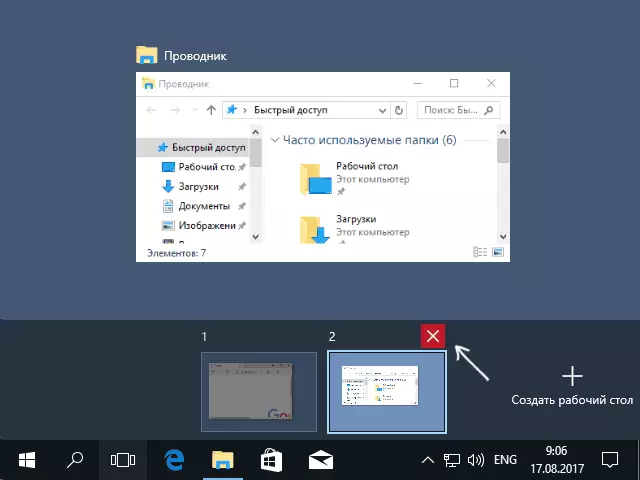
الطريقة الثانية، من دون استخدام الماوس - استخدام المفاتيح الساخنة السيطرة + وين + F4 لإغلاق سطح المكتب الظاهري الحالي.
معلومة اضافية
مكاتب افتراضية مكون يتم حفظها ويندوز 10 عندما إعادة تشغيل الكمبيوتر. ومع ذلك، حتى إذا كان لديك برامج تشغيل آلي، بعد إعادة التشغيل، فإنها كلها مفتوحة على سطح المكتب الظاهري الأول.
ومع ذلك، هناك طريقة ل "الفوز" يستخدم هذا أداة مساعدة لسطر الأوامر لجهة خارجية VDESK (متوفر على github.com/eksime/vdesk) - إنه يسمح، إلى جانب وظائف إدارة سطح المكتب الافتراضية الأخرى، قم بتشغيل البرامج على سطح المكتب المحدد يتبع: VDESK. EXE ON: 2 RUN: NOTEPAD.EXE (سيتم إطلاق المفكرة على سطح المكتب الظاهري الثاني).
